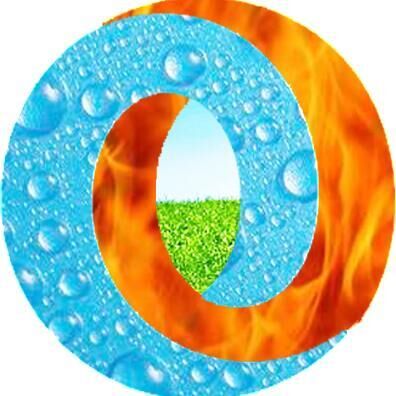火博士装机助手U盘启动盘制作教程
1、打开火博士装机助手,进入主菜单中的“U盘启动”选项,点击“一键启动”
(注:制作启动U盘时软件将完全格式化您的U盘,请提前备份好U盘内数据再进行制作);
2、点击添加系统的“+”图标,在弹出的选择系统界面,勾选所需系统,然后进入“下一步”;
3、系统选择完成后,点击“开始制作”;
4、此时会弹出格式化U盘的警告窗口,请确保U盘内的重要文件已备份好,然后点击“是”;
5、开始制作,请耐心等待完成;
6、制作完成后,会弹出U盘模拟启动的预览选择窗口,此时可以点击“预览”或者“取消”;
7、U盘制作完成!
版权声明:
作者:wllos
链接:http://www.wllos.com/index.php/2024/03/06/%e7%81%ab%e5%8d%9a%e5%a3%ab%e8%a3%85%e6%9c%ba%e5%8a%a9%e6%89%8bu%e7%9b%98%e5%90%af%e5%8a%a8%e7%9b%98%e5%88%b6%e4%bd%9c%e6%95%99%e7%a8%8b/
来源:火博士
文章版权归作者所有,未经允许请勿转载。
THE END
二维码